كيفية إصلاح خطأ تحديث Windows 10 0x80245006
استكشاف أخطاء Windows وإصلاحها دليل استكشاف الأخطاء وإصلاحها / / August 04, 2021
الإعلانات
هناك العديد من المضاعفات والأخطاء التي قد تواجهها أثناء محاولة تحديث جهاز الكمبيوتر الخاص بك من خلال تحديث windows. الأخطاء الشائعة لها حلول أسهل. لكن العديد من الأشخاص يبلغون عن رمز خطأ Windows 10 Update 0x80245006 عند محاولة تحديث نظامهم.
صحيح أنه يجب عليك تحديث نظامك للحصول على أقصى أداء وأمان لجهاز Windows. يوفر تحديث Windows أحدث برامج التشغيل والمكونات الأساسية بالإضافة إلى أحدث التطبيقات لجهازك. هذا يجعل من الضروري التحديث. ومع ذلك ، إذا واجهتك مشكلة ، فهناك طرق لإصلاح خطأ Windows 10 Update 0x80245006.

جدول المحتويات
-
1 كيفية إصلاح خطأ تحديث Windows 10 0x80245006
- 1.1 الطريقة الأولى: تحقق من اتصال الإنترنت
- 1.2 الطريقة الثانية: تشغيل مستكشف أخطاء Windows Update ومصلحها
- 1.3 الطريقة الثالثة: إعادة تشغيل الخدمات المطلوبة
- 1.4 الطريقة الثالثة: تعطيل مكافحة الفيروسات
- 1.5 الطريقة الرابعة: أدخل وضع التمهيد النظيف
- 2 خاتمة
كيفية إصلاح خطأ تحديث Windows 10 0x80245006
ال 0x80245006 يظهر رمز الخطأ في تحديث Windows عندما يتعذر على النظام تحديث النوافذ بسبب "واجه تحديث Windows مشكلة.قد تكون هذه المشكلة بسبب عدم تشغيل بعض الخدمات الأساسية ، أو بسبب برامج جهة خارجية ، أو بسبب برنامج مكافحة الفيروسات. لذلك دعونا نرى كيفية إصلاح رمز الخطأ هذا 0x80245006 في نظام التشغيل Windows 10.
الإعلانات
ملحوظة: ستعمل هذه المقالة على أنظمة التشغيل Windows 10 و Windows 8 و 8.1 أيضًا.
الطريقة الأولى: تحقق من اتصال الإنترنت
الخطوة الأولى هي التحقق من أن لديك اتصال إنترنت يعمل. إذا كان بإمكانك الوصول إلى مواقع الويب ، فهذا يعني أن لديك اتصال يعمل. الخطوة التالية هي التحقق من عدم تعيين اتصال الشبكة لديك على "مقيَّد". بدءًا من Windows 8 فصاعدًا ، يتيح Windows ضبط اتصالك على أنه محدود ، مما يمنع عمليات نقل البيانات الكبيرة مثل تحديث Windows.
انقر بزر الماوس الأيمن على أيقونة الشبكة في شريط المهام.
انقر على الخصائص الموجودة على شبكتك التي تستخدمها ،
الإعلانات
من صفحة الخصائص ، يرجى التمرير لأسفل إلى اتصالات المقننة وتعطيلها.
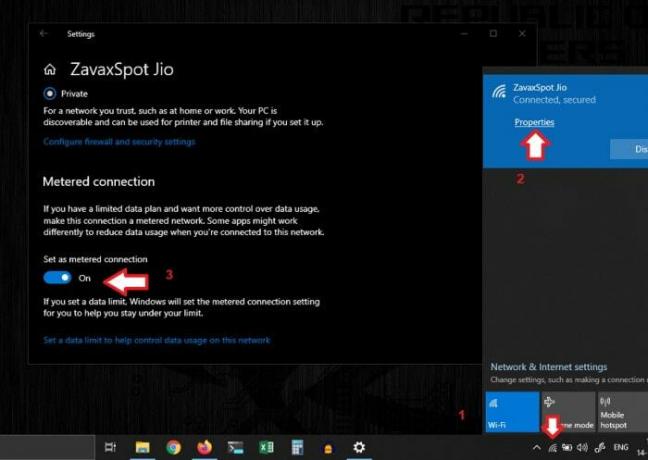
الآن يجب أن يعمل التحديث بشكل طبيعي. ولكن إذا استمر ظهور هذا الخطأ ، ففكر في الطرق التالية أدناه.
الطريقة الثانية: تشغيل مستكشف أخطاء Windows Update ومصلحها
يأتي Windows مزودًا بالعديد من الحزم لاستكشاف الأخطاء الشائعة وإصلاحها وتثبيتها تلقائيًا. فلنحاول تشغيل مستكشف أخطاء تحديث Windows ومصلحها.
للقيام بذلك، اتبع الخطوات التالية:
انتقل إلى إعدادات Windows وانقر على أيقونة التحديث والأمان.
الإعلانات
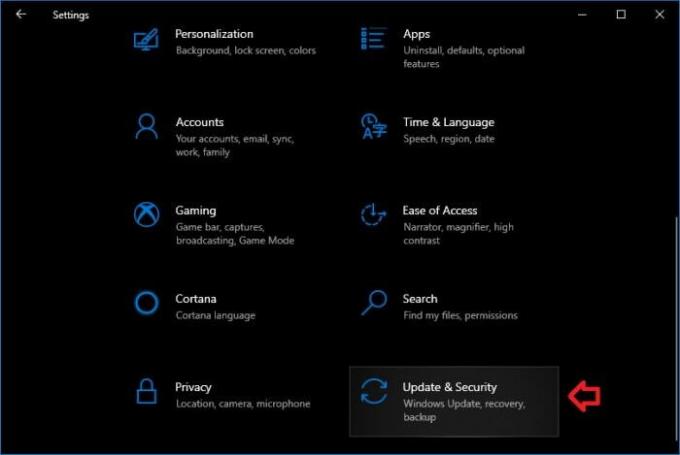
الآن انقر فوق استكشاف الأخطاء وإصلاحها لفتحه.
قم بالتمرير لأسفل للنقر فوق تحديث Windows وانقر فوق تشغيل مستكشف الأخطاء ومصلحها.

دع مستكشف الأخطاء ومصلحها يقوم بالمسح والعثور على أي مشكلات في تحديث Windows.
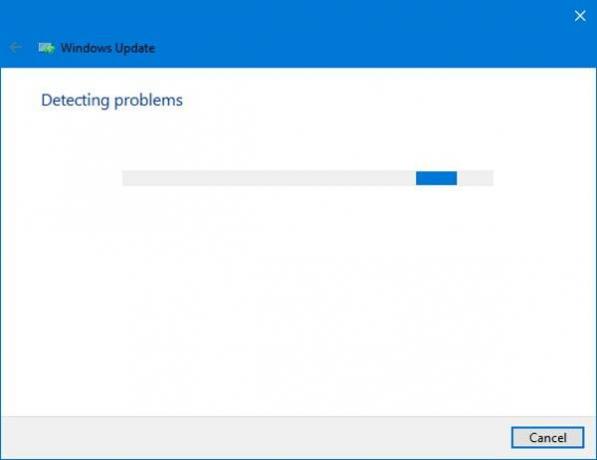
لذلك إذا وجد مستكشف الأخطاء ومصلحها أي مشكلة ، فسوف يخطرك وسيطلب منك تأكيد إصلاحها. فقط اضغط على تطبيق الإصلاح ، وإذا كانت هناك أية مشكلات ، فسيتم إصلاحها الآن. بعد ذلك ، تحقق من عمل تحديث windows دون أي خطأ. ولكن إذا لم يتم حلها ، فلننتقل إلى الخطوة التالية.
الطريقة الثالثة: إعادة تشغيل الخدمات المطلوبة
يتطلب تحديث Windows تشغيل بعض الخدمات. إذا تم إيقافها بسبب تغيير النظام مؤخرًا ، فسيؤثر ذلك على عملية التحديث التي تعرض رمز الخطأ هذا. على الرغم من أن حزمة مستكشف الأخطاء ومصلحها يجب أن تحاول العثور على أي خدمات متوقفة وبدء تشغيلها. إذا لم يحدث ذلك ، فلنبدأ يدويًا باتباع الخطوات التالية:
الخطوة الأولى: بدء الخدمات:
اضغط على مفتاح Windows و R في نفس الوقت لفتح مربع التشغيل.
اكتب في services.msc وضرب دخول.
من النافذة التي تفتح ، ابحث عن الخدمات الثلاث التالية وابدأ تشغيلها إذا تم إيقافها.
تحديث ويندوز. خدمة النقل الذكي في الخلفية (BITS) محطة العمل
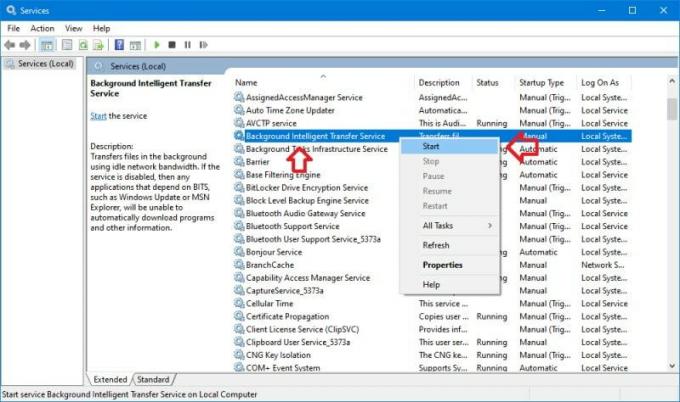
الخطوة 2: إزالة ملفات التحديث القديمة
بمجرد بدء الخدمات المطلوبة ، يمكننا إزالة ملفات التحديث القديمة لإعادة تشغيل عملية التحديث. لنفعل ذلك:
افتح موجه الأوامر كمسؤول. (اختصار Win + X ، ثم الضغط على A). على الرغم من أن هذا سيفتح PowerShell في نظام التشغيل Windows 10 ، إلا أنه سيعمل أيضًا.
انسخ والصق الأوامر التالية واحدًا تلو الآخر أو مرة واحدة:
توقف صافي wuauserv. صافي توقف cryptSvc. بت توقف صافي. صافي توقف msiserver. ren C: \ Windows \ SoftwareDistribution SoftwareDistribution.old. ren C: \ Windows \ System32 \ catroot2 catroot2.old. بداية net wuauserv. بدء صافي cryptSvc. بت البداية الصافية. بداية net msiserver. وقفة
ملحوظة: يمكنك أيضًا إدخال الأوامر أعلاه مرة واحدة. لكن أضف وقفة حتى النهاية إذا كنت تدخل في الحال.
يجب أن يستغرق هذا بعض الوقت حتى يكتمل. لذا انتظرها وأغلقها إذا اكتملت.
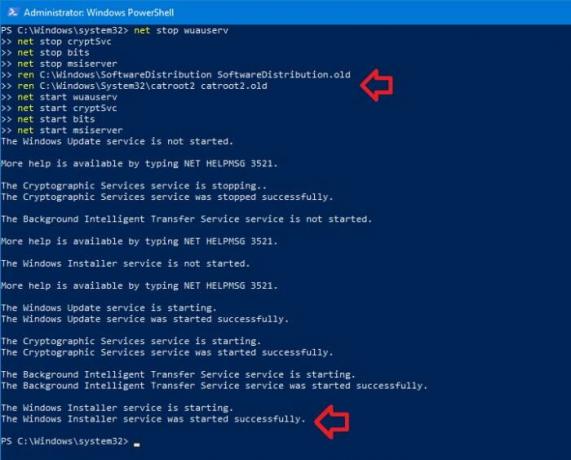
أخيرًا ، أعد تشغيل جهاز الكمبيوتر الخاص بك وتحقق مما إذا كانت المشكلة قد تم حلها.
الطريقة الثالثة: تعطيل مكافحة الفيروسات
في بعض الأحيان ، قد تقوم بعض برامج مكافحة الفيروسات بفحص ملفات ومجلدات التحديث ، مما يتسبب في حدوث المشكلة. ومن ثم ، إذا كان لديك برنامج مكافحة فيروسات قيد التشغيل ، فحاول تعطيله وتحقق مما إذا كانت عملية التحديث مستمرة دون أي مشكلة. إذا حدث ذلك ، فاحتفظ ببرنامج مكافحة الفيروسات مغلقًا مؤقتًا وتابع عملية التحديث. بمجرد الانتهاء من جميع العمليات ، أعد تشغيل الأمان وإذا كنت تريد إجراء فحص مكافحة الفيروسات.
الطريقة الرابعة: أدخل وضع التمهيد النظيف
خيار آخر أفضل هو الدخول في وضع التمهيد النظيف والتحقق من الأخطاء. للدخول إلى وضع التمهيد النظيف:
اضغط على windows + R واكتب MSConfig ، وضرب دخول.
ضمن علامة التبويب "الخدمات" ، ضع علامة اختيار على "إخفاء جميع خدمات Microsoft".
الآن قم بتعطيل جميع الخدمات. في الأساس ، هذه خدمات تابعة لجهات خارجية ، لذلك لا تقلق.
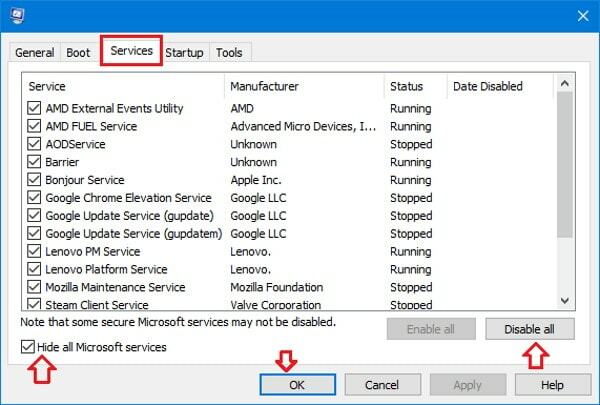
انقر فوق "تطبيق" ، ثم انقر فوق "إعادة التشغيل لاحقًا".
افتح مدير المهام (اختصار لوحة المفاتيح Ctrl + Shift + Esc) وانقر فوق علامة التبويب بدء التشغيل.
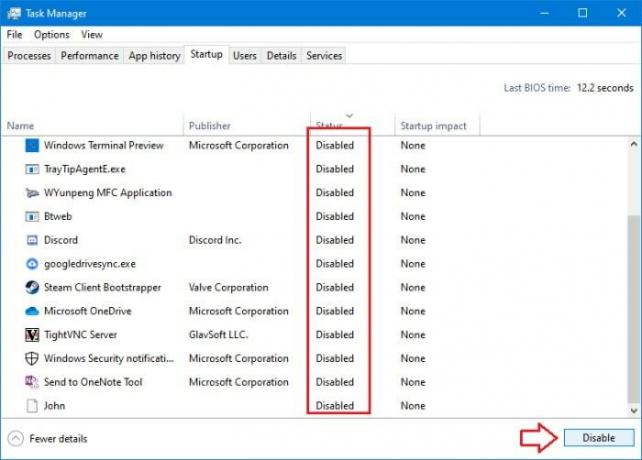
تعطيل كافة عناصر بدء التشغيل في القائمة.
أخيرًا ، أعد تشغيل النظام الخاص بك. أنت الآن في حالة نظيفة. لذا توجه إلى تحديث Windows وأعد محاولة التنزيل. إذا نجحت ، فهذا يعني أن البرنامج أو عملية الخلفية كانت تقاطع عملية التحديث. يمكنك الآن محاولة تمكين الخدمات واحدة تلو الأخرى ومحاولة ما إذا كانت تتدخل.
بمجرد اكتشاف التطبيق المتداخل ، يمكنك إزالته أو الاحتفاظ به وفقًا لمتطلباتك ، ويجب عليك العودة إلى وضع التمهيد العادي. ما عليك سوى التراجع عن تعطيل الخدمات (من MSConfig) وعناصر بدء التشغيل (من مدير المهام) ، ستكون على ما يرام.
خاتمة
لذلك كانت هذه بعض الحلول لإصلاح رمز خطأ تحديث Windows المزعج 0x80245006. لا تتطلب هذه الخطوات أي مهارات خاصة ، ولكن عليك توخي الحذر واتباع هذه الخطوات بدقة.
ولكن على أي حال ، يمكنك تنزيل أحدث ملف iso من موقع Microsoft على الويب وتحديث نظامك باستخدام ملف iso هذا. لن تؤدي هذه الطريقة إلى إزالة أي ملفات شخصية وهي موثوقة للغاية عند مقارنتها بتحديث Windows.
اختيار المحرر:
- إصلاح شاشة AOC USB لا تعمل على نظام التشغيل Windows 10
- إصلاح WinRAR لا يكفي خطأ في الذاكرة
- كيفية الإصلاح في حالة نفاد بطارية الكمبيوتر المحمول بعد إيقاف التشغيل
- ملف محتوى Steam مغلق | كيفية الإصلاح
- كيفية إصلاح مشكلة الصوت في مشاركة شاشة Discord؟
راهول طالب في علوم الكمبيوتر وله اهتمام كبير بمجال موضوعات التكنولوجيا والعملات المشفرة. يقضي معظم وقته إما في الكتابة أو الاستماع إلى الموسيقى أو السفر في أماكن غير مرئية. يعتقد أن الشوكولاتة هي الحل لجميع مشاكله. الحياة تحدث ، والقهوة تساعد.

![قائمة أفضل ROM مخصص لـ Lenovo A5000 [محدث]](/f/e7b00a1da90f9848f7128edbe2431f02.jpg?width=288&height=384)

![قائمة أفضل ذاكرة قراءة فقط مخصصة لـ Cubot P20 [محدث]](/f/7d1f2279f9b0edcec5617e592b0263ad.jpg?width=288&height=384)